Virheilmoitus "etälaite tai resurssi ei hyväksy yhteyttä" on erittäin ilkeä, ja käyttäjät kohtaavat sen lähes kaikissa selaimissa.
Virhe ilmenee yleensä käytettäessä Windowsin verkon vianmääritystä Internet-yhteyden puuttumisen ongelman korjaamiseksi .
Etälaite ei hyväksy yhteysvirhettä, joka johtuu heikosta tai epäluotettavasta internetyhteydestä, virheellisistä välityspalvelinasetuksista tai palomuurikatkosta .
Tässä blogissa olemme käsitelleet toimivat korjaukset etälaitteesi yhdistämiseksi ja verkko-ongelmien korjaamiseksi.
Korjaaksesi vioittuneet Windows-järjestelmätiedostot, suosittelemme Advanced System Repair -toimintoa:
Tämä ohjelmisto on yhden luukun ratkaisu, jolla voit korjata Windows-virheet, suojata sinua haittaohjelmilta, puhdistaa roskapostit ja optimoida tietokoneesi maksimaalisen suorituskyvyn saavuttamiseksi kolmessa helpossa vaiheessa:
- arvioitu erinomaiseksi Trustpilotissa . _
- Napsauta Asenna ja skannaa nyt asentaaksesi ja tarkistaaksesi tietokoneongelmia aiheuttavat ongelmat.
- Napsauta seuraavaksi Napsauta tästä korjataksesi kaikki ongelmat nyt korjataksesi, puhdistaaksesi, suojataksesi ja optimoidaksesi tietokoneesi tehokkaasti.
Mitä tarkoittaa, kun tietokoneesi sanoo "Etälaite tai resurssi ei hyväksy yhteyttä"?
Tämä tarkoittaa, että etälaite tai -resurssi ei salli tietokoneesi muodostaa yhteyttä. Voi olla, että etälaite tai -resurssi ei tunnista tietokoneesi IP-osoitetta tai laite tai resurssi ei hyväksy yhteyksiä ulkopuolisista lähteistä.
Kuinka korjata "etälaite ei hyväksy yhteyttä"?
Ennen kuin noudatat lueteltuja ratkaisuja, yritä käynnistää tietokoneesi uudelleen ja tehdä Internet-yhteyden vianmääritys . Jos ne eivät toimineet, korjaa ongelma noudattamalla alla mainittuja edistyneitä ratkaisuja.
Sisällysluettelo
Vaihda
Ratkaisu 1: Poista välityspalvelimen asetukset käytöstä
Jos välityspalvelinasetukset ovat käytössä, osa verkkopyynnöistä voidaan lähettää väärälle palvelimelle, mikä voi johtaa yhteysvirheeseen. Kun välityspalvelinasetukset poistetaan käytöstä, paikallisen laitteen ja etälaitteen välinen yhteys ei häiriinny, ja sen pitäisi pystyä muodostamaan onnistunut yhteys.
Seuraa näitä ohjeita poistaaksesi välityspalvelimen asetukset tietokoneeltasi.
- Paina Windows -painiketta ja kirjoita Proxy .
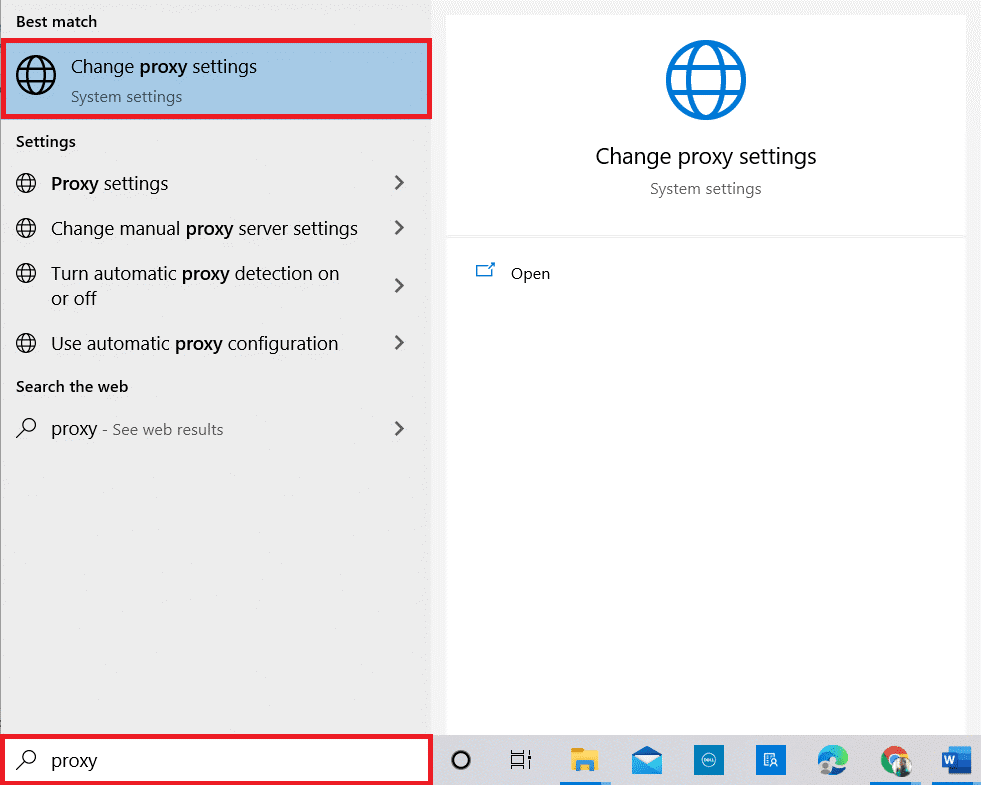
- Napsauta sitten hakutuloksista Muuta välityspalvelimen asetuksia .
- Ota seuraavaksi pois käytöstä alla olevat käytettävissä olevat asetukset:
Tunnista asetukset automaattisesti
Käytä asennusskriptiä
Käytä välityspalvelinta
Ratkaisu 2: Palauta Internet Explorerin oletusasetukset
Internet Explorerin asetusten palauttaminen voi auttaa nollaamaan suojausasetukset ja poistamaan kaikki vioittuneet tiedot, jotka voivat aiheuttaa ongelman. Se voi myös palauttaa selaimen asetukset oletusarvoihinsa, mikä voi auttaa korjaamaan yhteensopivuusongelmia, jotka aiheuttavat yhteyden hylkäämisen.
Lisäksi selaimen asetusten palauttaminen voi auttaa poistamaan kaikki väliaikaiset tiedostot, jotka voivat aiheuttaa ristiriidan yhteyden kanssa.
- Siirry Käynnistä - valikkoon ja kirjoita Internet-asetukset .
- Siirry nyt Lisäasetukset - välilehteen ja napsauta Palauta Internet Explorerin asetukset -kohdan Palauta- painiketta .
- Napsauta Käytä- ja OK- painikkeita tallentaaksesi viimeisimmät muutokset tietokoneellesi.
Ratkaisu 3: Poista virustorjuntaohjelmisto ja palomuurisuojaus käytöstä
Jos etälaite ei salli yhteyttä, on mahdollista, että paikallisen laitteen virustorjunta- tai palomuuriohjelmisto estää yhteyden muodostamisen. Windows Defenderin palomuurin ja toisen järjestelmään asennetun suojausohjelman poistaminen käytöstä voi auttaa ratkaisemaan ongelman sallimalla yhteyden kulkemisen.
Huomautus : On kuitenkin tärkeää huomata, että virustorjunnan ja palomuurin poistaminen käytöstä voi jättää tietokoneesi alttiiksi haittaohjelmille ja muille tietoturvauhkille, joten se tulee tehdä vain, jos se on ehdottoman välttämätöntä, ja se tulee ottaa uudelleen käyttöön, kun yhteys on muodostettu.
- Kirjoita hakukenttään cmd ja avaa Ohjauspaneeli ja napsauta Järjestelmä ja suojaus .
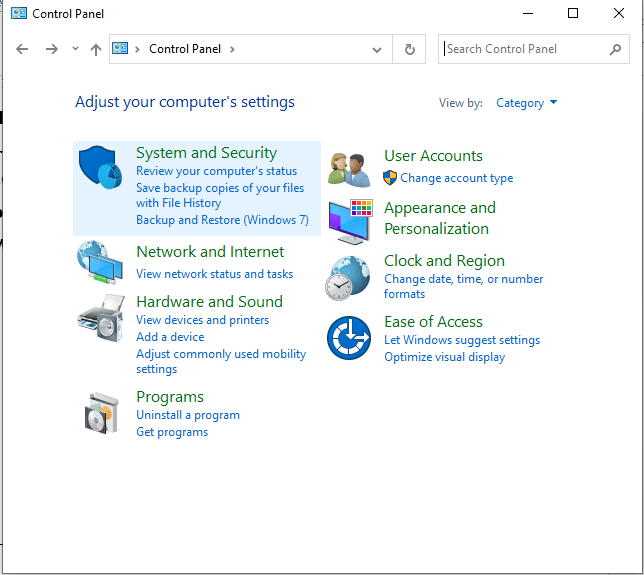
- Napsauta nyt Windows Defenderin palomuuri .
- Napsauta sitten Ota Windows Defenderin palomuuri käyttöön tai poista se käytöstä kuvan mukaisesti.
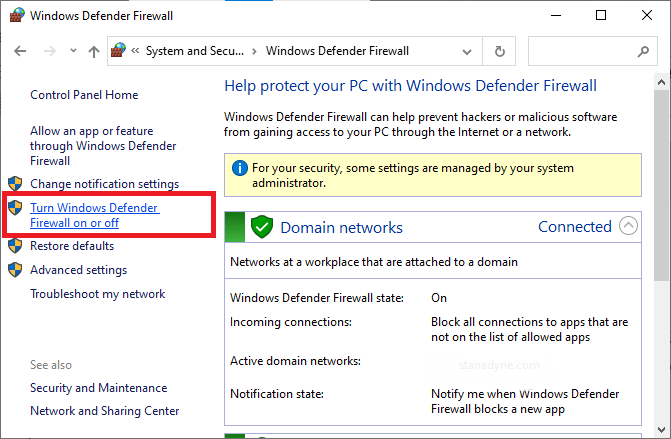
- Valitse ruudut Poista Windows Defenderin palomuuri käytöstä (ei suositella) -vaihtoehdot kaikista valikoista.
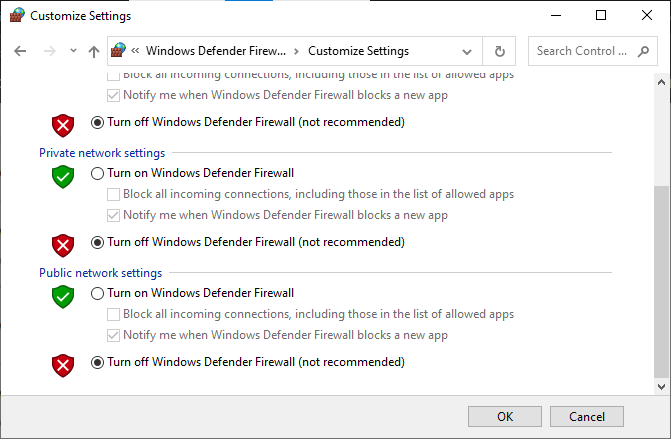
- Käynnistä tietokoneesi uudelleen .
Samoin poista virustentorjuntaohjelmisto käytöstä tietokoneeltasi seuraavasti: Ensimmäinen vaihe virustentorjuntaasetusten poistamiseksi käytöstä on avata asetusvalikko. Viruksentorjuntaohjelmastasi riippuen tämä voidaan yleensä tehdä kaksoisnapsauttamalla virustorjuntakuvaketta tehtäväpalkissa tai ilmaisinalueella.
Ratkaisu 4: Vapauta ja uusi IP-osoite
IP-osoitteen vapauttaminen ja uusiminen päivittää verkkoasetukset ja voi auttaa ratkaisemaan vioittun IP-osoitteen tai muiden verkkoasetusten aiheuttamia ongelmia. Se voi myös auttaa poistamaan tilapäisiä ongelmia, jotka voivat aiheuttaa yhteysongelman.
Noudata näitä ohjeita vapauttaaksesi ja uusiaksesi IP-osoitteesi tietokoneellasi.
- Kirjoita hakupalkkiin cmd ja avaa komentokehote järjestelmänvalvojan oikeuksilla.
- Kirjoita nyt komentoikkunaan ipconfig/release ja paina Enter
- Kirjoita sitten komentokehotteeseen ipconfig/renew ja paina Enter
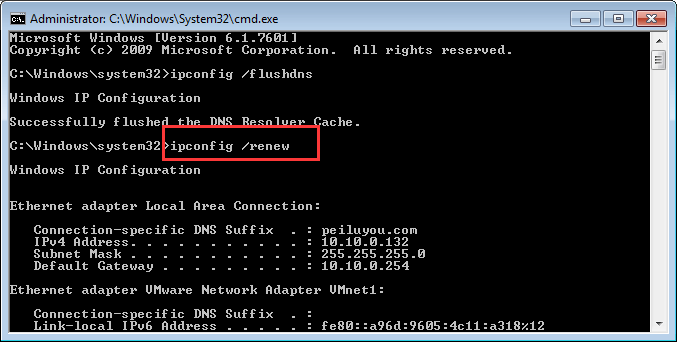
- Odota kunnes komennot suoritetaan ja tarkista, oletko korjannut etälaitteen tai resurssi ei hyväksy yhteyttä
Ratkaisu 5: Käytä GPUPDATE /FORCE
GPUPDATE /FORCE -komennon suorittaminen auttaa korjaamaan etälaitteen, joka ei hyväksy yhteysongelmaa pakottamalla etälaitteen välittömästi lataamaan ja käyttämään uusimmat ryhmäkäytäntöasetukset toimialueen ohjaimesta. Tämä on erityisen hyödyllistä tapauksissa, joissa etälaite saattaa olla vanhentunut tai ei jostain syystä saa uusimpia käytäntöasetuksia. Pakottamalla uusimpien asetusten lataaminen ja ottaminen käyttöön, yhteysongelma pitäisi ratkaista.
- Avaa komentokehote järjestelmänvalvojan oikeuksilla tietokoneellasi.
- Kun komentoikkuna avautuu, kirjoita seuraava komento ja paina Enter .
gpupdate /force
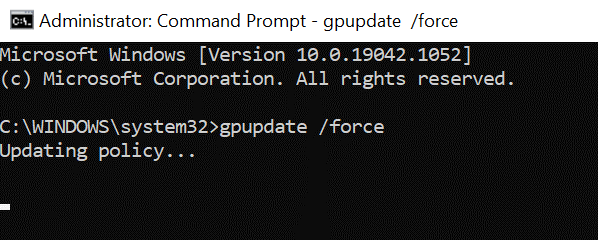
- Odota, kunnes tietokoneesi päivittää kaikki ryhmäkäytännöt, ja kun prosessi on valmis, käynnistä tietokone uudelleen.
Ratkaisu 6: Poista ristiriitaisten sovellusten asennus
Ristiriitaisten sovellusten asennuksen poistaminen voi auttaa korjaamaan etälaite ei hyväksy yhteysongelmaa, koska joskus kaksi sovellusta yrittää käyttää samaa porttia tai protokollaa, mikä voi aiheuttaa ristiriidan ja estää laitteita muodostamasta yhteyttä. Poistamalla ristiriitaiset sovellukset voit antaa näiden kahden laitteen muodostaa yhteyden ilman häiriöitä.
Voit poistaa ristiriitaiset sovellukset tietokoneeltasi noudattamalla näitä ohjeita.
- Napsauta Windows + I - näppäimiä samanaikaisesti käynnistääksesi Windowsin asetukset .
- Napsauta sitten Sovellukset
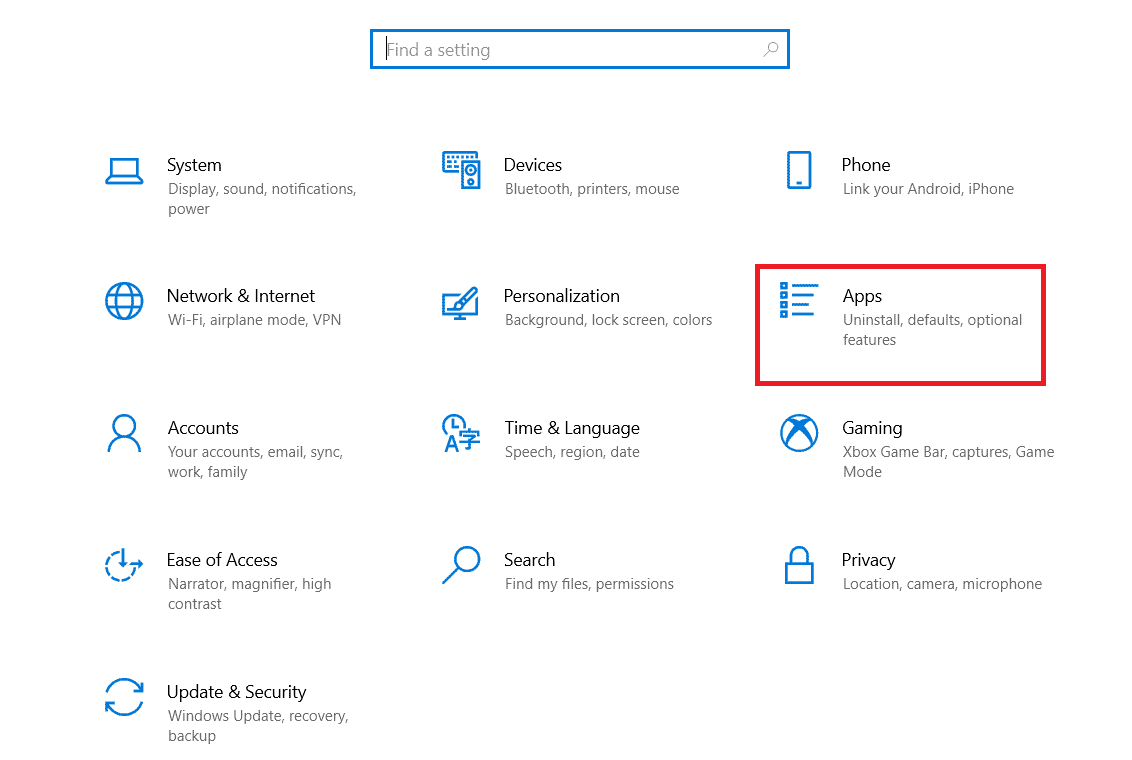
- Etsi seuraavaksi uusin asennettu sovellus ja valitse se.
- Napsauta Uninstall- vahvistuskehotteita ja seuraa tulevia ohjeita asennuksen poistamiseksi.
- Paina nyt Windows + R-näppäintä ja kirjoita %appdata% paina OK
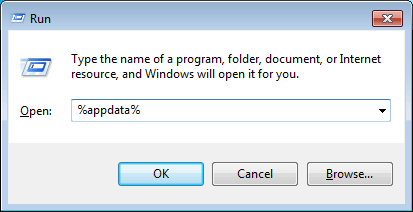
- Etsi uusin asennettu sovelluskansio ja napsauta sitä hiiren kakkospainikkeella ja poista ne napsauttamalla Poista- vaihtoehtoa.
- Paina seuraavaksi Windows + R -näppäintä ja kirjoita %localappdata% paina OK.
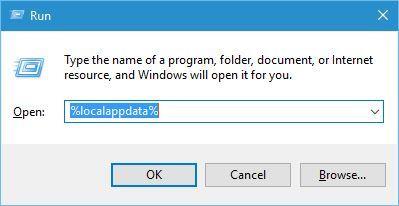
- Paina sitten Avaa- vaihtoehtoa käynnistääksesi sen.
- Etsi sovelluskansio ja poista se järjestelmästäsi. Käynnistä tietokoneesi uudelleen, kun olet valmis.
Suositeltu ratkaisu erilaisten PC-ongelmien korjaamiseen
Jos järjestelmäsi alkaa toimia hitaasti, kaatuu tai jumittuu yllä olevien korjausten jälkeen , on suositeltavaa tarkistaa järjestelmäsi
Tämä on edistynyt korjausapuohjelma, joka korjaa useita tietokoneongelmia, kuten itsepäisiä Windows-virheitä, suojaa sinua viruksilta/haittaohjelmilta ja DLL-virheiltä, korjaa vioittuneet rekisterimerkinnät ja monia muita Windows-järjestelmän virheitä ja ongelmia.
Tämä ei vain korjaa virheitä, vaan myös optimoi Windows PC:n suorituskyvyn.
Johtopäätös:
Kokemus voi olla turhauttava, mutta älä epätoivo – voit yrittää korjata etälaitteen muutaman nopean ratkaisun tai resurssi ei hyväksy yhteysvirhettä Windows 10:ssä ja 11:ssä.
Korjaa virhe ja aloita Internet-yhteyden käyttäminen Windows-järjestelmässäsi vaiheittaisten ohjeiden mukaisesti.
Onnea..!
![Xbox 360 -emulaattorit Windows PC:lle asennetaan vuonna 2022 – [10 PARHAAT POINTA] Xbox 360 -emulaattorit Windows PC:lle asennetaan vuonna 2022 – [10 PARHAAT POINTA]](https://img2.luckytemplates.com/resources1/images2/image-9170-0408151140240.png)
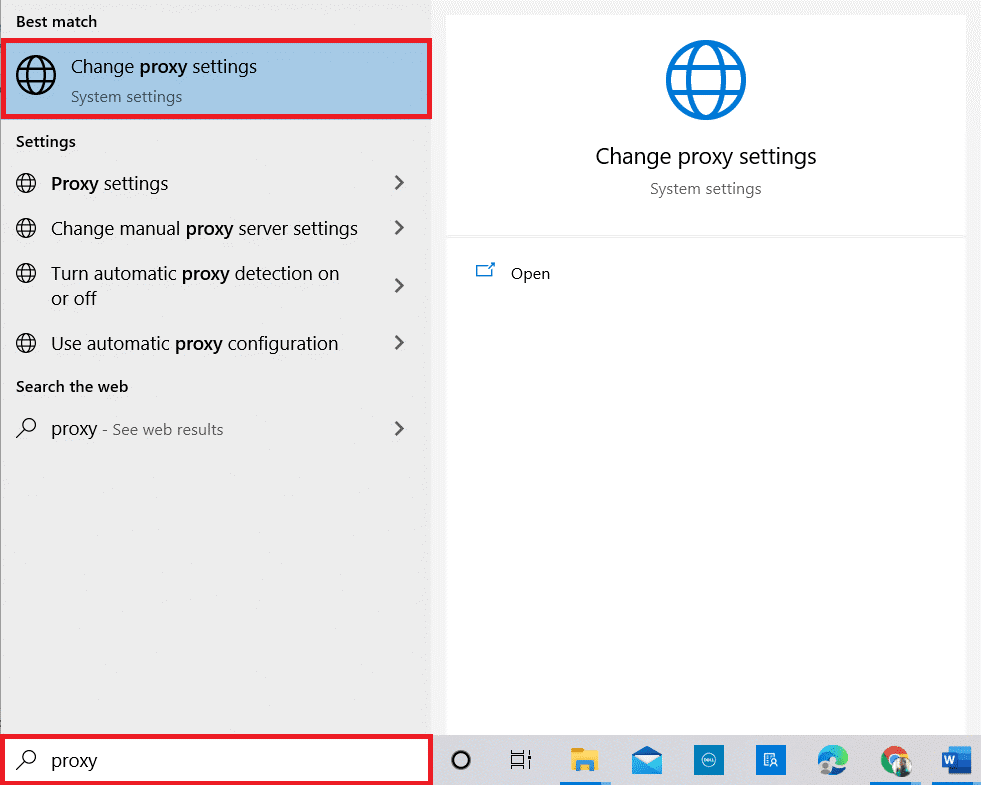
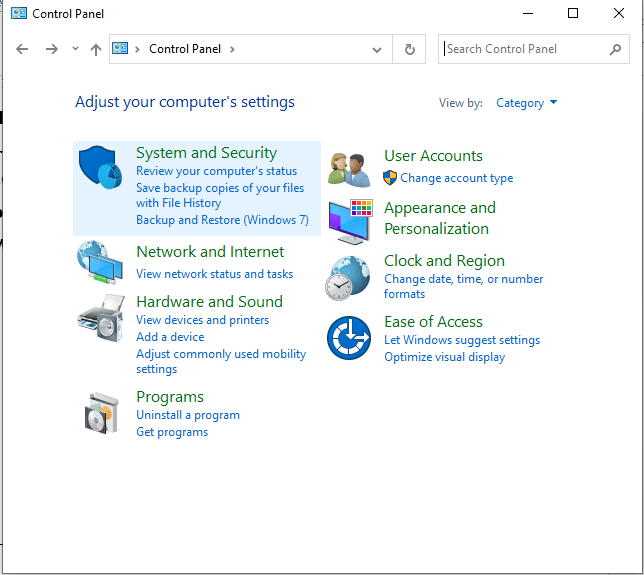
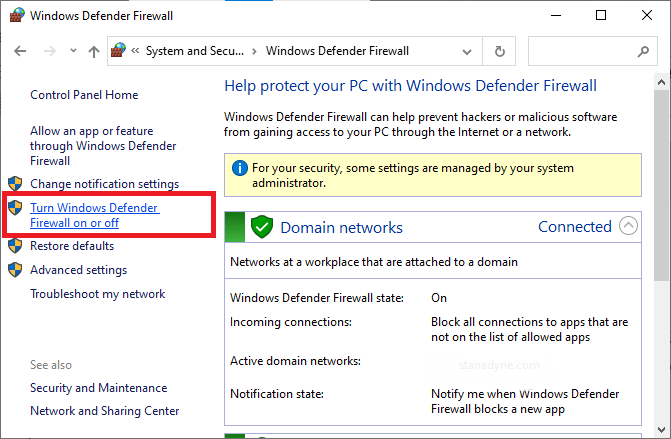
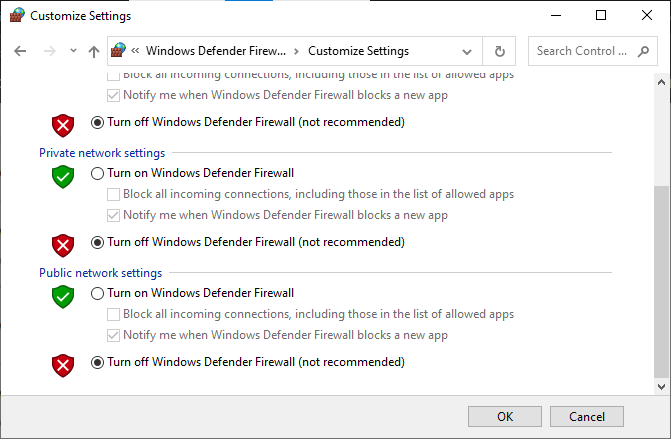
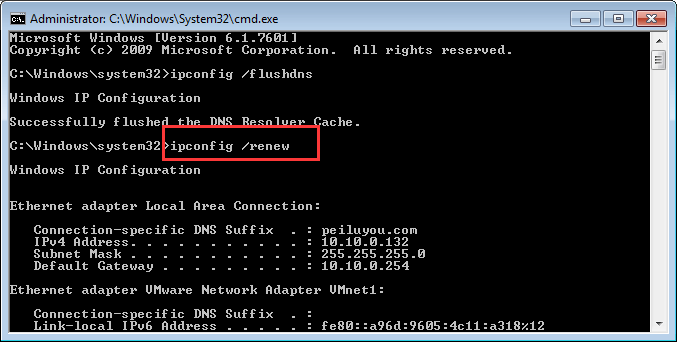
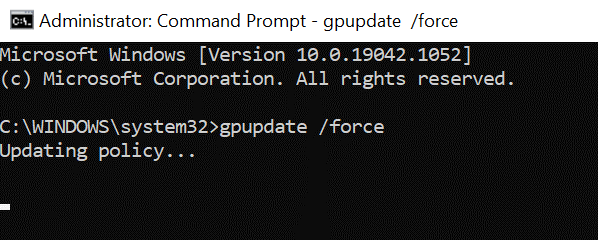
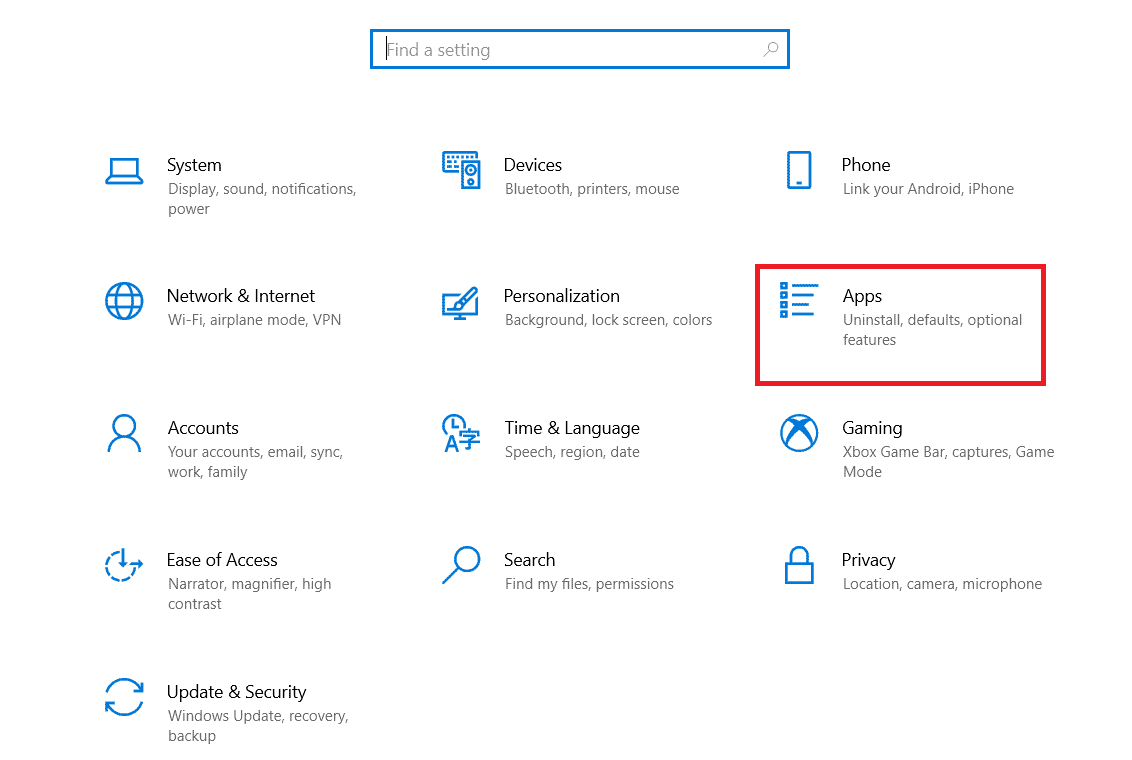
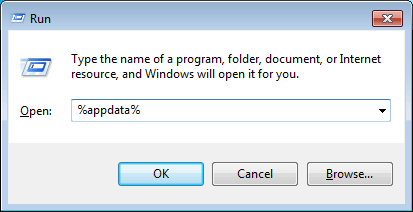
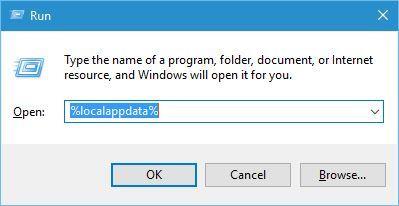
![[100 % ratkaistu] Kuinka korjata Error Printing -viesti Windows 10:ssä? [100 % ratkaistu] Kuinka korjata Error Printing -viesti Windows 10:ssä?](https://img2.luckytemplates.com/resources1/images2/image-9322-0408150406327.png)




![KORJAATTU: Tulostin on virhetilassa [HP, Canon, Epson, Zebra & Brother] KORJAATTU: Tulostin on virhetilassa [HP, Canon, Epson, Zebra & Brother]](https://img2.luckytemplates.com/resources1/images2/image-1874-0408150757336.png)

![Kuinka korjata Xbox-sovellus, joka ei avaudu Windows 10:ssä [PIKAOPAS] Kuinka korjata Xbox-sovellus, joka ei avaudu Windows 10:ssä [PIKAOPAS]](https://img2.luckytemplates.com/resources1/images2/image-7896-0408150400865.png)
